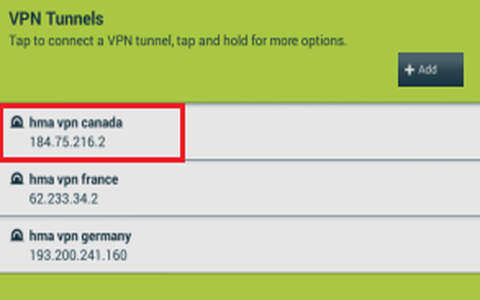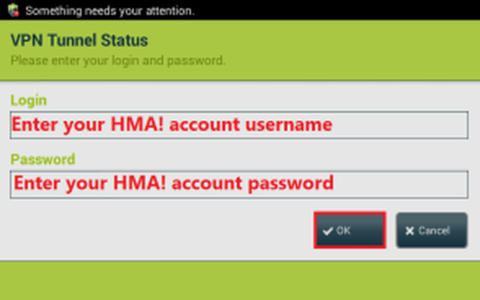Je vais donc vous expliquer comment configurer Feat VPN avec Hide My Ass, le fournisseur de VPN n°1 dans le monde Hide My Ass et ce sur le Nexus Player. Si vous possédez un Nexus Player, vous avez du constater que peu d’application VPN fonctionnent sur lui. Même en installant l’application via l’apk on se retrouve bloqué car l’interface n’est pas du tout adapté et les applications de VPN disponibles de manière native sont franchement limitée (il n’y en a que trois quand vous cherchez sur le Play Store). C’est ce que j’ai essayé de faire avec l’application Hide My Ass que je vous avais présenté il y a peu. Après l’installation, je ne peux pas entrer mon nom d’utilisateur et mon mot de passe. C’est pourquoi je me suis tourné vers un client OpenVPN. J’ai téléchargé tout d’abord OpenVPN Connect, apparemment la meilleure disponible, mais je me suis retrouvé bloqué à l’écran d’accueil sans pouvoir avancer. Finalement il n’y a que Feat VPN qui vous permettra de profiter d’un VPN digne de ce nom sur votre Nexus Player.
Voici comment faire:
Configurer Feat VPN avec Hide My Ass:
[adsenseyu2]
- Téléchargez l’application via le lien Play Store situé à la fin de cet article ou bien téléchargez l’apk depuis le site que je vous indiquai plus haut (il vous faudra l’apk pour l’installer sur le Nexus Player).
- Notez qu’il faudra mieux avoir une souris pour la configuration.
- Téléchargez les fichiers de configuration pour Hide My Ass. Notez qu’il vous sera demandé de vous connecter à votre compte pour ce faire.
- Installez l’application et accepter les conditions générales d’utilisation.
- Lancez Feat VPN sur votre Nexus Player et cliquez sur “setup” en bas pour laisser l’application effectuer une série de test. Puis retournez à l’écran d’accueil.
- Cliquez maintenant sur “tunnels”, puis sur “Add”.
- Donnez un nom à votre config, et cliquez sur “Load”. Vous allez cherchez ici un fichier de configuration VPN d’Hide My Ass de votre choix parmi tous ceux téléchargés. Notez qu’il faudra donc qu’ils soient accessibles depuis votre Nexus Player, c’est pourquoi je vous conseille d’utiliser un service de stockage en ligne et Es File Explorer pour aller directement les chercher, depuis le Nexus Player sur l’escape de stockage en ligne (comme Dropbox par exemple).
- Une fois que le fichier sera téléchargé, alors vous pourrez de nouveau retourner à l’écran d’accueil puis de nouveau cliquer sur “tunnels” et sur le tunnel que vous avez créer. C’est à ce moment que vous devrez renseigner votre identifiant Hide My Ass et votre mot de passe.
- Voila, vous serez connecté et votre IP réelle sera masquée.
Voici les problèmes que j’ai rencontré en faisant cette manipulation:
- Malgré le fait que l’option “start Feat VPN on boot” soit cochée, le VPN ne démarre pas. Je pense que c’est un problème avec SuperSu qui ne m’a pas demandé les droits.
- La connexion est quand même moins bonne.
Voila j’espère que cette présentation et ce petit tutoriel pour configurer Feat VPN avec Hide My Ass sur le Nexus Player vous a plu: faites nous part de vos retours !